So konvertieren Sie aus Word 2010 in PDF
Während viele Leute Microsoft Word 2010 installiert haben und es auf ihren Computern verwenden, hat es nicht jeder. Alle anderen haben weder Microsoft Word 2003 noch 2007, mit denen Sie auch die in Word 2010 erstellten DOCX-Dateien öffnen, anzeigen und bearbeiten können (obwohl Sie ein spezielles Programmupdate für Word 2003 herunterladen müssen). Darüber hinaus können Sie Word-Dateien in Bildbearbeitungsprogrammen wie Photoshop nicht öffnen. Glücklicherweise enthält Microsoft Word 2010 eine Funktion, mit der Sie Ihre Word 2010-DOCX-Dateien in das PDF-Dateiformat konvertieren können. Dieses Dateiformat kann von jedem mit Adobe Reader oder Adobe Acrobat angezeigt werden, und Sie können sogar Photoshop verwenden, um Änderungen an der Datei vorzunehmen. Sie können sehr einfach lernen, wie Sie ein PDF aus Word 2010 konvertieren, da es sich um eine Schaltfläche im Programm handelt.
Speichern in PDF in Word 2010
Der PDF-Dateityp ist sehr vielseitig und wird immer beliebter zum Verteilen von Dokumenten. Nicht jeder hat die Möglichkeit, PDF-Dateien zu bearbeiten, aber das ist eine andere Diskussion. Früher mussten Sie ein Drittanbieter-Tool einbinden, um Ihre Word-DOCX-Datei in das PDF-Dateiformat zu bringen. Word 2010 enthält jetzt jedoch ein Dienstprogramm, mit dem die Datei automatisch für Sie erstellt wird.
Schritt 1: Öffnen Sie zunächst die Datei, die Sie in Word 2010 konvertieren möchten.
Schritt 2: Klicken Sie auf die Registerkarte Datei in der oberen linken Ecke des Fensters und dann auf Speichern unter .

Schritt 3: Wählen Sie einen Speicherort für die Datei und geben Sie den gewünschten Dateinamen in das Feld Dateiname ein.
Schritt 4: Klicken Sie auf das Dropdown-Menü rechts neben Dateityp und wählen Sie die Option PDF .
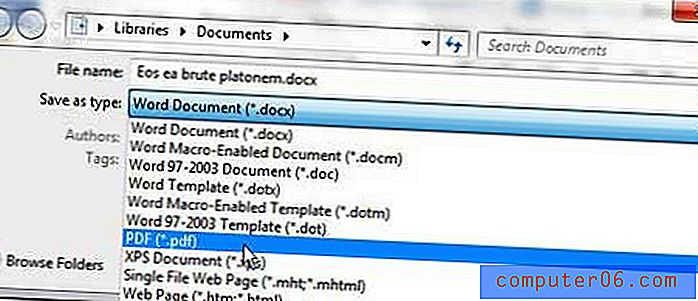
Schritt 5: Wählen Sie je nach Bedarf eine Option rechts neben Optimieren für . Wenn Sie sich mehr mit der Qualität der Datei befassen, z. B. wenn Sie sie an einen Drucker senden müssen, wählen Sie die Option Standard . Wenn Sie sich mehr mit der Größe der Datei befassen, insbesondere wenn Sie sie per E-Mail versenden möchten, wählen Sie die Option Mindestgröße .
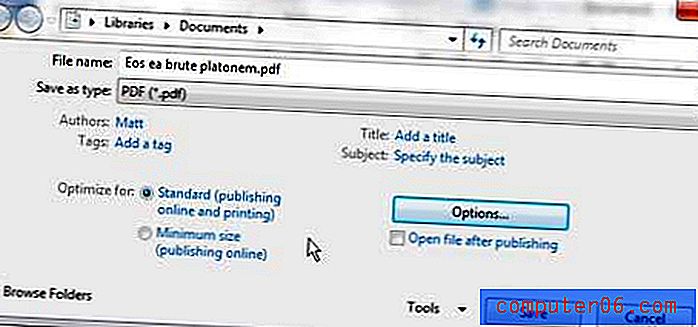
Schritt 6: Klicken Sie auf die Schaltfläche Speichern .



